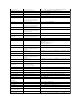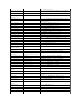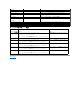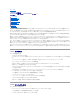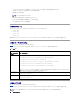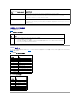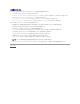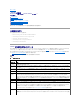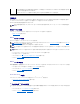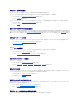Users Guide
設定タスク
本項では、管理ステーション、iDRAC、管理下サーバーの設定タスクについて概説します。実行するタスクには、iDRAC をリモートで使用するための設定、使用する iDRAC 機能の設定、管理下サー
バーへのオペレーティングシステムのインストール、管理ステーションおよび管理下サーバーへの管理ソフトウェアのインストールなどがあります。
タスクの下に、各タスクの実行に使用可能な設定タスクが一覧になっています。
管理ステーションの設定
Dell OpenManage ソフトウェア、ウェブブラウザ、その他のソフトウェアユーティリティをインストールして、管理ステーションを設定します。
l 管理ステーションの設定 を参照してください。
iDRAC ネットワークの設定
iDRAC ネットワークを有効にし、IP、ネットマスク、ゲートウェイ、DNS アドレスを設定します。
l シャーシの LCD パネル - 『Dell Chassis Management Controller ファームウェアユーザーガイド』を参照してください。
l iDRAC 設定ユーティリティ - 「LAN」を参照してください。
l CMC ウェブインタフェース - 「CMC ウェブインタフェースを使用したネットワークの設定」を参照してください。
l RACADM - 「cfgLanNetworking」を参照してください。
iDRAC ユーザーの設定
ローカル iDRAC のユーザーと権限を設定します。iDRAC では、ファームウェアに 16 のローカルユーザーを表示するテーブルがあります。これらのユーザーにユーザー名、パスワード、および役割
(ロール)を設定できます。
l iDRAC 設定ユーティリティ(システム管理ユーザーのみの設定)- 「LAN ユーザー設定」を参照してください。
l iDRAC ウェブインタフェース - 「iDRAC ユーザーの追加と設定 」を参照してください。
l RACADM - 「iDRAC ユーザーの追加」を参照してください。
Active Directory の設定
ローカル iDRAC ユーザーに加え、iDRAC ユーザーログインの認証には Microsoft
®
Active Directory
®
も使用できます。
l 「Microsoft Active Directory での iDRAC の使用」 を参照してください。
IP フィルタおよび IP ブロックの設定
ユーザー認証に加え、定義した範囲外の IP アドレスからの接続を拒否したり、設定した時間枠内に複数回認証に失敗した IP アドレスからの接続を一時的にブロックして、不正なアクセスを防止できま
す。
l iDRAC ウェブインタフェース - 「IP フィルタおよびIP ブロックの設定」を参照してください。
l RACADM - 「IP フィルタ(IpRange)の設定」、「IP ブロックの設定」を参照してください。
PEF は、ある状態を検出したときに、選択可能な処置(たとえば管理下サーバーの再起動)を iDRAC に実行させます。PET は、特定のイベントまたは状態を検出したときに電子
メールまたは IPMI 警告を送信するよう iDRAC に命令します。
また iDRAC では、IPMI オーバー LAN を有効にしている場合に ipmitool や ipmishell などの標準的な IPMI ツールも使用できます。
メモ: このガイドの設定手順を実行する前に、CMC および I/O モジュールをシャーシに取り付けて設定する必要があります。また、PowerEdge サーバーもシャーシ内に物理的に設置する
必要があります。
メモ: iDRAC 設定ユーティリティまたはローカル RACADM CLI からの iDRAC 設定へのアクセスは、RACADM コマンド(「RACADM サブコマンドの概要」を参照)または GUI(「設定へのロ
ーカルアクセスの有効化と無効化」を参照)を使って無効にできます。
メモ: iDRAC ネットワーク設定を変更すると、iDRAC との現在のネットワーク接続がすべて終了します。
メモ: LCD パネルを使用してサーバーを設定するオプションは、CMC の初期設定中のみに使用できます。いったんシャーシを導入すると、LCD パネルを使用して iDRAC を再設定することは
できません。
メモ: LCD パネルは、iDRAC ネットワークを設定するために DHCP を有効にする際にも使用できます。静的アドレスを割り当てるには、iDRAC 設定ユーティリティまたは CMC ウェブインタフ
ェースを使用します。